Uso de lector de código de barras/QR o teclado
Para usar un lector de códigos de barras/QR o un teclado para el acceso por código de membresía, asegúrese de seguir los pasos que se indican a continuación.
Uso con torniquete
Para asociar el lector de lector de código de barras/QR o teclado al torniquete, siga las siguientes instrucciones desde GymXpert Access Control:
-
Diríjase a la sección Dispositivos.
-
Seleccione la controladora a la cual desea asociar el lector.
-
Haga clic en Vincular dispositivo.
-
En el campo Tipo de dispositivo, seleccione Lector de código de barras o teclado.
-
Siga las instrucciones en pantalla para completar la vinculación.
⚠️ Importante: Asegúrese de seleccionar la controladora correcta, es decir, la que corresponde al torniquete por el cual desea permitir el acceso de sus usuarios.

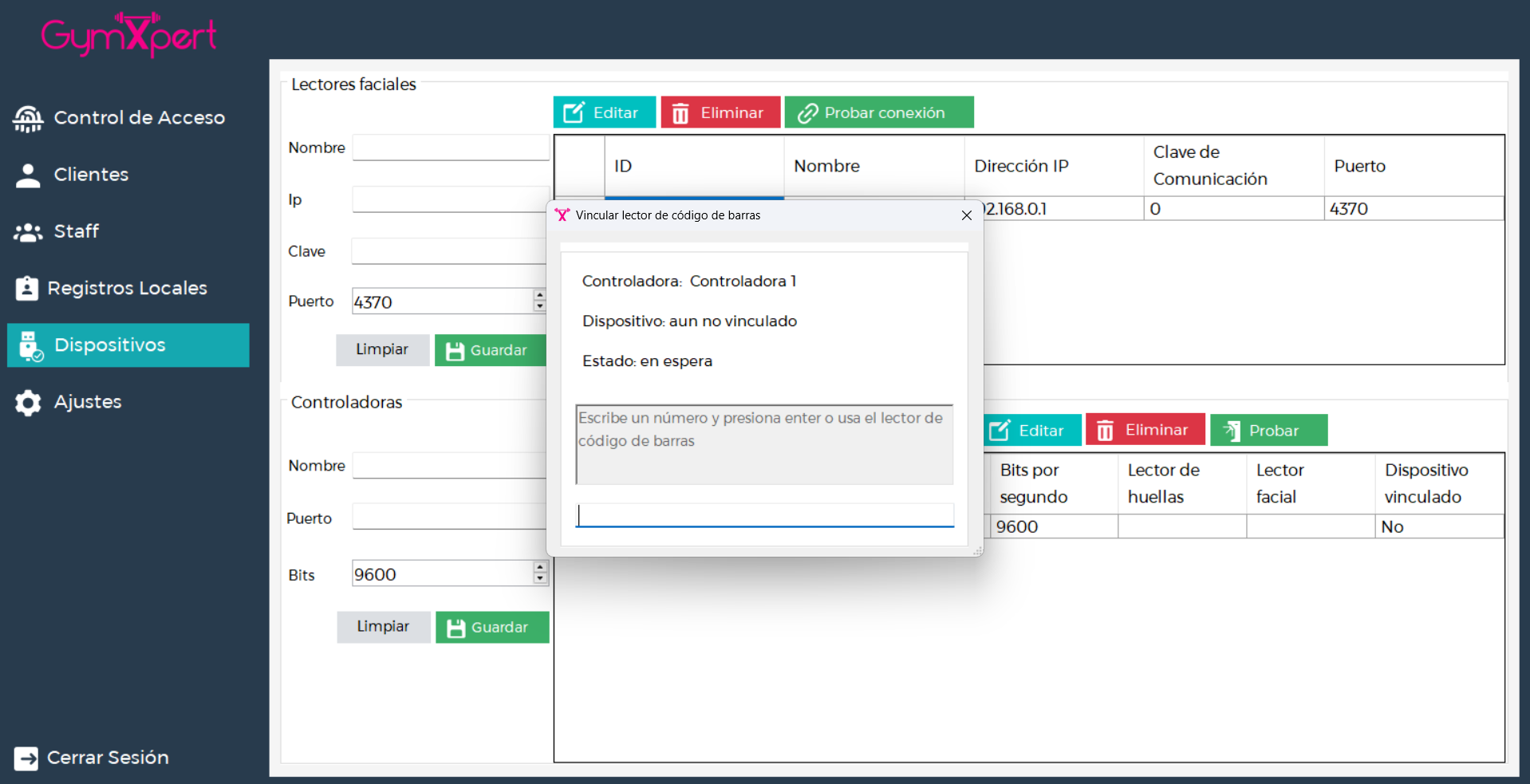
Una vez completado este paso, los usuarios podrán acceder ingresando su código de membresía o escaneando el código.
Consideraciones finales
Para que se registren correctamente las asistencias de los clientes, es necesario que en GymXpert.net se mantenga abierta la vista Asistencias.
Esta vista puede permanecer en segundo plano, pero debe estar abierta para que los accesos se registren de manera adecuada en el sistema.
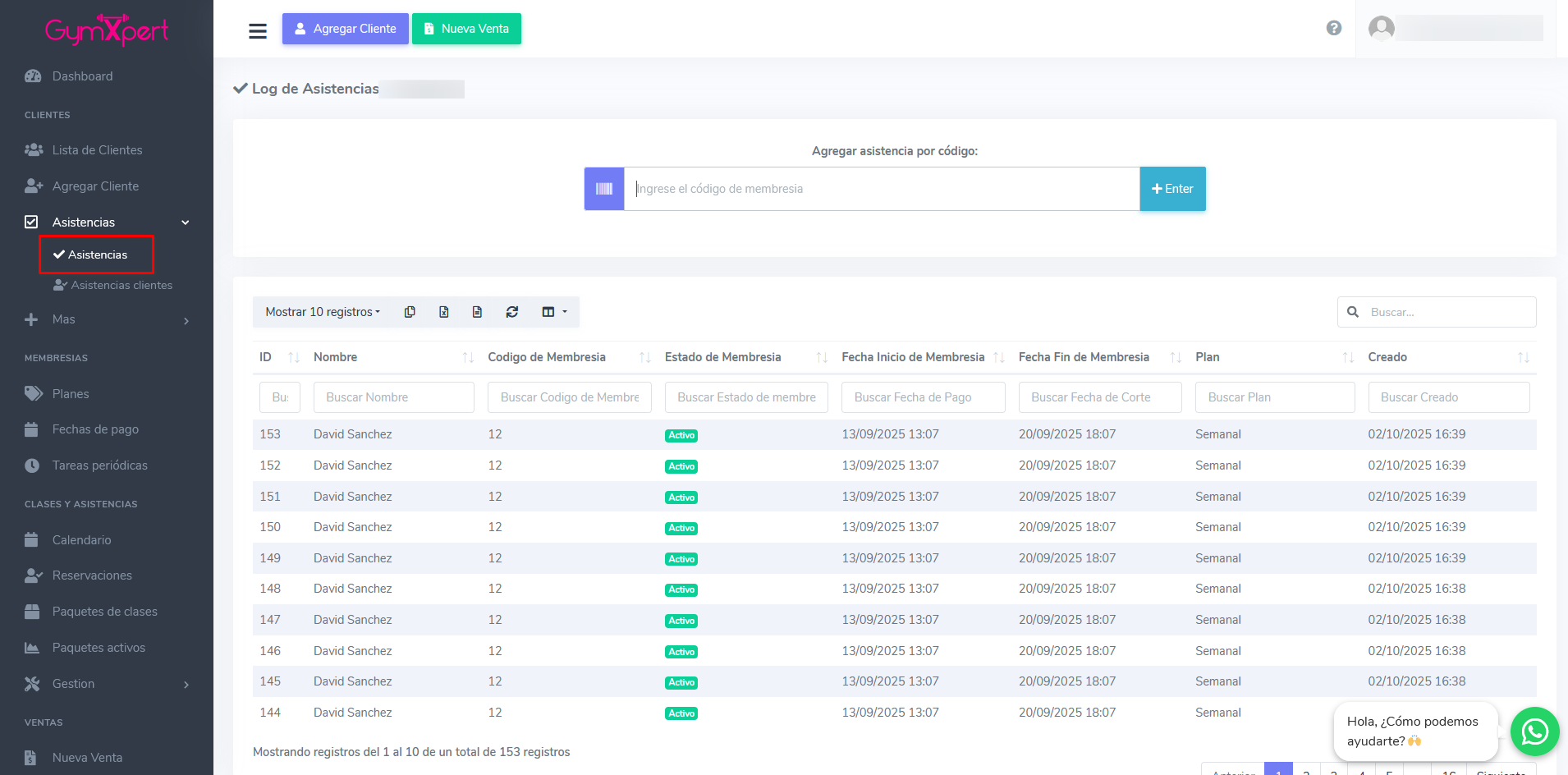
Estos dispositivos requieren que la vista de Control de Accesos esté siempre enfocada. Al actuar como dispositivos de entrada de teclado, pueden interferir con otras aplicaciones que reciban texto.
Por este motivo, se recomienda que la computadora utilizada con estos dispositivos se dedique exclusivamente al control de accesos, sin realizar otras tareas simultáneamente.
Diagrama de funcionamiento
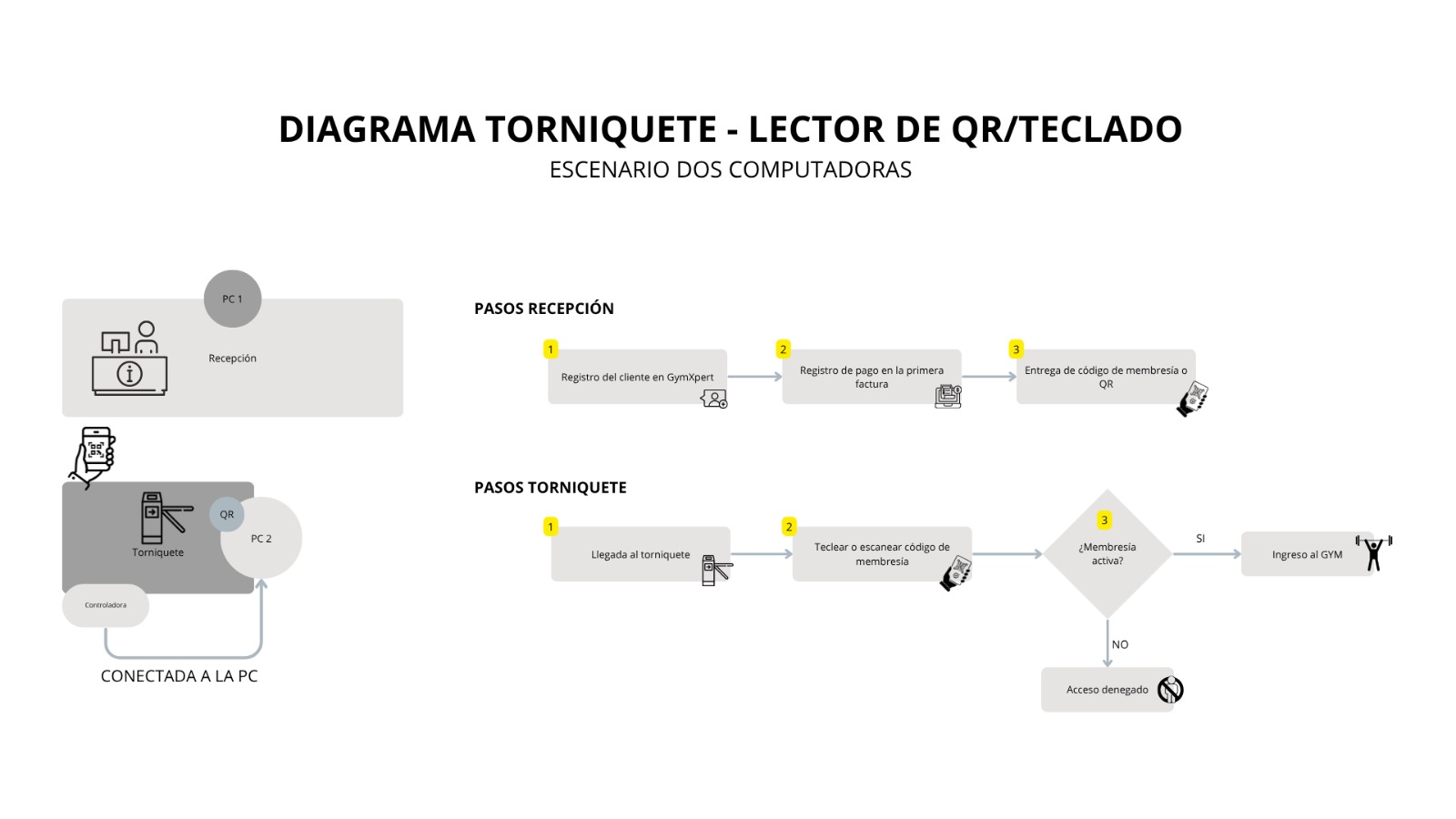
14 de Octubre de 2025 a las 20:27 - Visitas: 138